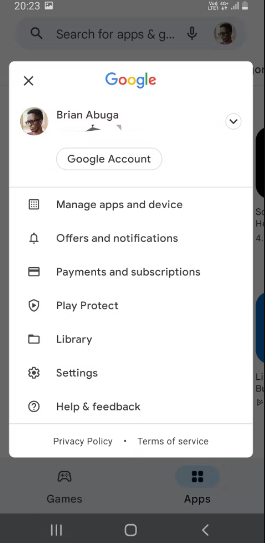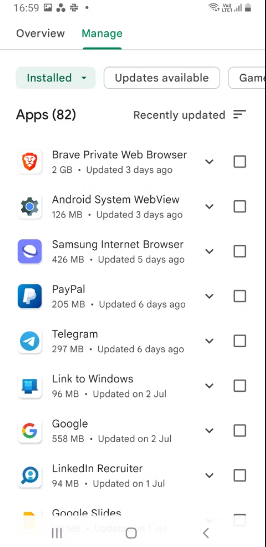如何在 Android 上禁用自动应用程序更新 |
您所在的位置:网站首页 › 手机应用禁止自动更新 › 如何在 Android 上禁用自动应用程序更新 |
如何在 Android 上禁用自动应用程序更新
|
不想自动更新 Android 应用程序? 这是阻止它们的方法。 主题涵盖 展示 如何禁用自动更新 如何禁用某些应用程序的自动更新 您应该禁用自动更新吗?自动更新应用程序是 Google Play 商店的一项出色功能,因为它可确保您的设备始终在您的应用程序的最佳、最安全和最新版本上运行。 但是,如果您使用的是有限的移动数据计划,则可能会花费您。 在某些情况下,您可能想知道在更新之前您最喜欢的应用程序会发生什么变化。 如果您想采用这种方法,关闭 Google Play 商店中的自动更新也很有意义。 让我们来看看如何做到这一点。 如何禁用自动更新您可以通过几个简单的步骤禁用 Play 商店的自动更新。 当您使用它时,您可以选择将自动更新限制为 Wi-Fi 连接 将其保存在您的移动数据中 . 打开 Play 商店,然后点击右上角的个人资料图片。 去 设定值 ,并选择 تفضيلاتالشبكة ,然后转到 自动更新应用 . 定位 没有自动更新 对于应用程序并单击 完成了 . 您也可以选择选项 仅通过 Wi-Fi 如果您更喜欢 Wi-Fi 上的自动更新。 另请阅读 如何通过控制面板卸载程序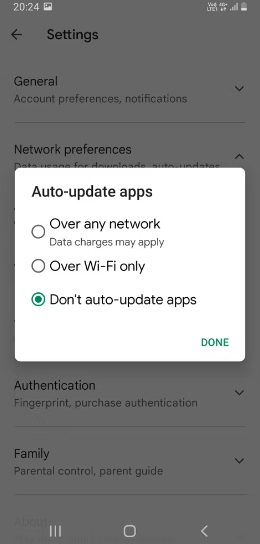 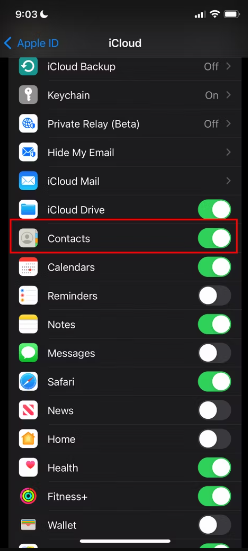 如何禁用某些应用程序的自动更新
如何禁用某些应用程序的自动更新
如果您只想为某些应用禁用自动更新,并为其余应用启用它们,请按照上述步骤操作,然后选择 任何网络上的选项 然后执行以下操作: 重新打开 Play 商店并点击右上角的个人资料图片。 去 应用程序和设备管理 . 单击选项卡 行政 查看所有已安装的应用程序。 打开要禁用自动更新的应用程序。 点击应用描述屏幕右上角的三点按钮。 取消选中旁边的框 启用自动更新 . 返回并为您要禁用自动更新的所有应用程序重复这些步骤。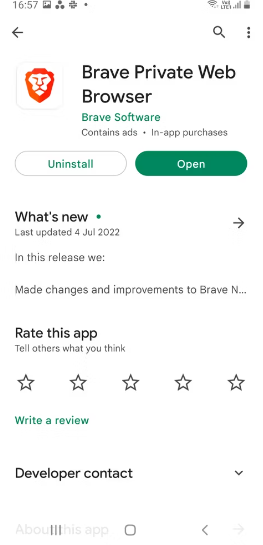 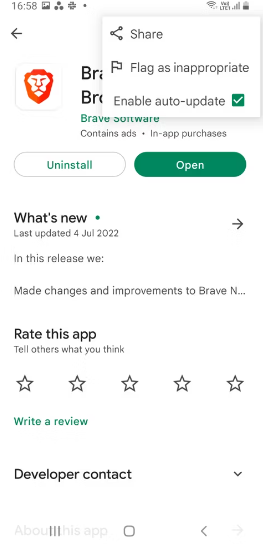 您应该禁用自动更新吗?
您应该禁用自动更新吗?
禁用自动更新有其好处,但应考虑潜在的缺点。 您将节省移动数据使用量,在更新应用程序之前查看应用程序更改,节省存储空间,并能够使用已停产的应用程序功能。 另请阅读 如何在 Android 上查找和删除重复文件但是,您应该保持开启自动更新 - 至少仅通过 Wi-Fi - 有两个重要原因; 及时接收错误修复和漏洞,并在应用程序可用时获得最新功能。 如果您决定关闭自动更新,最好定期手动检查和更新您的应用程序。 您可以每天、每周甚至每月执行此操作。 时间越短越好,因为这意味着可以更快地修复错误和应用程序的弱点。 |
【本文地址】
今日新闻 |
推荐新闻 |